Πώς να αλλάξετε το χρώμα φόντου ή γραμματοσειράς με βάση την τιμή κελιού στο Excel;
Όταν αντιμετωπίζετε τεράστια δεδομένα στο Excel, ίσως θελήσετε να διαλέξετε κάποια αξία και να τα επισημάνετε με συγκεκριμένο φόντο ή χρώμα γραμματοσειράς. Αυτό το άρθρο μιλάει για τον τρόπο γρήγορης αλλαγής του χρώματος φόντου ή γραμματοσειράς με βάση τις τιμές των κελιών στο Excel.
Μέθοδος 1: Αλλαγή χρώματος φόντου ή γραμματοσειράς βάσει δυναμικής τιμής κελιού με μορφοποίηση υπό όρους
Η Μορφοποίηση υπό όρους Η δυνατότητα μπορεί να σας βοηθήσει να επισημάνετε τις τιμές μεγαλύτερες από x, μικρότερες από y ή μεταξύ x και y.
Ας υποθέσουμε ότι έχετε μια σειρά δεδομένων και τώρα πρέπει να χρωματίσετε τις τιμές μεταξύ 80 και 100, κάντε τα ακόλουθα βήματα:
1. Επιλέξτε το εύρος κελιών που θέλετε να επισημάνετε συγκεκριμένα κελιά και, στη συνέχεια, κάντε κλικ στο Αρχική > Μορφοποίηση υπό όρους > Νέος κανόνας, δείτε το στιγμιότυπο οθόνης:

2. Στην Νέος κανόνας μορφοποίησης πλαίσιο διαλόγου, επιλέξτε το Μορφοποιήστε μόνο κελιά που περιέχουν στοιχείο στο Επιλέξτε έναν τύπο κανόνα κουτί, και στο Μορφοποίηση μόνο κελιών με ενότητα, καθορίστε τις συνθήκες που χρειάζεστε:
- Στο πρώτο αναπτυσσόμενο πλαίσιο, επιλέξτε το Τιμή κελιού;
- Στο δεύτερο αναπτυσσόμενο πλαίσιο, επιλέξτε τα κριτήρια:μεταξύ;
- Στο τρίτο και τέταρτο πλαίσιο, εισαγάγετε τις συνθήκες φίλτρου, όπως 80, 100.

3. Στη συνέχεια, κάντε κλικ στο κουμπί Μορφή κουμπί, στο κύτταρα μορφή πλαίσιο διαλόγου, ορίστε το φόντο ή το χρώμα της γραμματοσειράς ως εξής:
| Αλλαγή του χρώματος φόντου ανά τιμή κελιού: | Αλλάξτε το χρώμα της γραμματοσειράς κατά τιμή κελιού |
| Πατήστε Γέμισμα και στη συνέχεια επιλέξτε ένα χρώμα φόντου που σας αρέσει | Πατήστε γραμματοσειρά και επιλέξτε το χρώμα γραμματοσειράς που χρειάζεστε. |
 |
 |
4. Αφού επιλέξετε το χρώμα φόντου ή γραμματοσειράς, κάντε κλικ στο OK > OK για να κλείσετε τους διαλόγους και τώρα, τα συγκεκριμένα κελιά με τιμή μεταξύ 80 και 100 αλλάζουν στο συγκεκριμένο χρώμα φόντου ή γραμματοσειράς στην επιλογή. Δείτε το στιγμιότυπο οθόνης:
| Επισημάνετε συγκεκριμένα κελιά με χρώμα φόντου: | Επισημάνετε συγκεκριμένα κελιά με χρώμα γραμματοσειράς: |
 |
 |
Note: Ο Μορφοποίηση υπό όρους είναι ένα δυναμικό χαρακτηριστικό, το χρώμα του κελιού θα αλλάξει καθώς τα δεδομένα αλλάζουν.
Μέθοδος 2: Αλλαγή χρώματος φόντου ή γραμματοσειράς με βάση την τιμή κελιού στατικά με τη λειτουργία Εύρεση
Μερικές φορές, πρέπει να εφαρμόσετε ένα συγκεκριμένο χρώμα γεμίσματος ή γραμματοσειράς με βάση την τιμή του κελιού και να κάνετε το χρώμα πλήρωσης ή γραμματοσειράς να μην αλλάζει όταν αλλάζει η τιμή του κελιού. Σε αυτήν την περίπτωση, μπορείτε να χρησιμοποιήσετε το Εύρεση Λειτουργία για να βρείτε όλες τις συγκεκριμένες τιμές κελιού και στη συνέχεια να αλλάξετε το χρώμα φόντου ή γραμματοσειράς ανάλογα με τις ανάγκες σας.
Για παράδειγμα, θέλετε να αλλάξετε το χρώμα φόντου ή γραμματοσειράς εάν η τιμή κελιού περιέχει κείμενο "Excel", κάντε το ως εξής:
1. Επιλέξτε το εύρος δεδομένων που θέλετε να χρησιμοποιήσετε και, στη συνέχεια, κάντε κλικ στο Αρχική > Εύρεση & Επιλογή > Εύρεση , δείτε το στιγμιότυπο οθόνης:

2. Στην Εύρεση και αντικατάσταση πλαίσιο διαλόγου, κάτω από το Εύρεση καρτέλα, εισαγάγετε την τιμή που θέλετε να βρείτε στο βρείτε αυτό πλαίσιο κειμένου, δείτε το στιγμιότυπο οθόνης:

3. Και μετά, κάντε κλικ στο Βρείτε όλα κουμπί, στο πλαίσιο εύρεσης αποτελεσμάτων, κάντε κλικ σε οποιοδήποτε στοιχείο και, στη συνέχεια, πατήστε Ctrl + A για να επιλέξετε όλα τα αντικείμενα που βρέθηκαν, δείτε το στιγμιότυπο οθόνης:

4. Επιτέλους, κάντε κλικ στο κουμπί Κλεισιμο για να κλείσετε αυτό το παράθυρο διαλόγου. Τώρα, μπορείτε να συμπληρώσετε ένα χρώμα φόντου ή γραμματοσειράς για αυτές τις επιλεγμένες τιμές, δείτε το στιγμιότυπο οθόνης:
| Εφαρμόστε το χρώμα φόντου για τα επιλεγμένα κελιά: | Εφαρμόστε το χρώμα γραμματοσειράς για τα επιλεγμένα κελιά: |
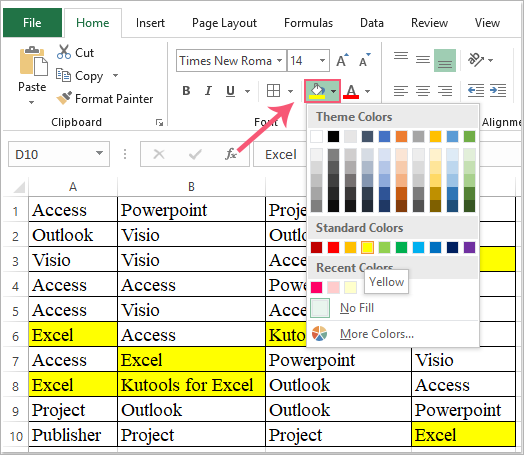 |
 |
Μέθοδος 3: Αλλαγή χρώματος φόντου ή γραμματοσειράς με βάση την τιμή κελιού στατικά με το Kutools για Excel
Kutools για Excel'S Σούπερ εύρεση Η λειτουργία υποστηρίζει πολλές προϋποθέσεις για την εύρεση τιμών, συμβολοσειρές κειμένου, ημερομηνίες, τύπους, μορφοποιημένα κελιά και ούτω καθεξής. Αφού βρείτε και επιλέξετε τα αντίστοιχα κελιά, μπορείτε να αλλάξετε το χρώμα του φόντου ή της γραμματοσειράς στο επιθυμητό σας.
Μετά την εγκατάσταση Kutools για Excel, κάντε το ως εξής:
1. Επιλέξτε το εύρος δεδομένων που θέλετε να βρείτε και, στη συνέχεια, κάντε κλικ στο Kutools > Σούπερ εύρεση, δείτε το στιγμιότυπο οθόνης:

2. Στην Σούπερ εύρεση παράθυρο, κάντε τις ακόλουθες λειτουργίες:
- (1.) Πρώτα, κάντε κλικ στο Αξίες εικονίδιο επιλογής;
- (2.) Επιλέξτε το εύρος εύρεσης από το Εντός πτώση, σε αυτήν την περίπτωση, θα επιλέξω Επιλογή;
- (3.) Από το Χαρακτηριστικά αναπτυσσόμενη λίστα, επιλέξτε τα κριτήρια που θέλετε να χρησιμοποιήσετε.
- (4.) Στη συνέχεια κάντε κλικ Εύρεση κουμπί για να εμφανίσετε όλα τα αντίστοιχα αποτελέσματα στο πλαίσιο λίστας.
- (5.) Επιτέλους, κάντε κλικ στο Αγορά κουμπί για να επιλέξετε τα κελιά.

3. Και στη συνέχεια, όλα τα κελιά που πληρούν τα κριτήρια έχουν επιλεγεί ταυτόχρονα, δείτε το στιγμιότυπο οθόνης:

4. Και τώρα, μπορείτε να αλλάξετε το χρώμα φόντου ή το χρώμα γραμματοσειράς για τα επιλεγμένα κελιά όπως χρειάζεστε.
Συμβουλές: Με την Σούπερ εύρεση λειτουργία, μπορείτε επίσης να χειριστείτε τις ακόλουθες λειτουργίες γρήγορα και εύκολα:
Απασχολημένη δουλειά το Σαββατοκύριακο, Χρήση Kutools για Excel,
σας δίνει ένα χαλαρωτικό και χαρούμενο Σαββατοκύριακο!
Το σαββατοκύριακο, τα παιδιά ζητούν να βγουν έξω για να παίξουν, αλλά υπάρχει πάρα πολλή δουλειά που σας περιβάλλει για να έχετε χρόνο να συνοδεύσετε την οικογένεια. Ο ήλιος, η παραλία και η θάλασσα τόσο μακριά; Kutools για Excel σας βοηθά να λύστε παζλ του Excel, εξοικονομήστε χρόνο εργασίας.

- Λάβετε μια προσφορά και η αύξηση του μισθού δεν είναι πολύ μακριά.
- Περιέχει προηγμένες λειτουργίες, επίλυση σεναρίων εφαρμογών, ορισμένες λειτουργίες εξοικονομούν ακόμη και 99% χρόνο εργασίας.
- Γίνετε ειδικός του Excel σε 3 λεπτά και αποκτήστε αναγνώριση από τους συναδέλφους ή τους φίλους σας.
- Δεν χρειάζεται πλέον να αναζητάτε λύσεις από το Google, αντίο σε επώδυνες φόρμουλες και κώδικες VBA.
- Όλες οι επαναλαμβανόμενες λειτουργίες μπορούν να ολοκληρωθούν με μόνο μερικά κλικ, ελευθερώστε τα κουρασμένα χέρια σας.
- Μόνο 39 $ αλλά αξίζει από το σεμινάριο Excel των $ 4000 των άλλων.
- Επιλέξτε από 110,000 ελίτ και 300+ γνωστές εταιρείες.
- Δωρεάν δοκιμαστική περίοδο 30 ημερών και πλήρη επιστροφή χρημάτων εντός 60 ημερών χωρίς κανένα λόγο.
- Αλλάξτε τον τρόπο που εργάζεστε και μετά αλλάξτε τον τρόπο ζωής σας!